[ジョブ 設定](Job Settings)ダイアログ ボックスを使用すると、[レンダリング設定](Render Setup)ダイアログ ボックスを使用してジョブを再サブミットすることなく、フレーム範囲、出力サイズ、および出力ディレクトリなどのジョブ関連の設定を変更できます。
ジョブのジョブ設定は、そのジョブが中止されている間またはレンダリング中に変更できます。どちらの場合も、既定値では、[OK]をクリックしてダイアログ ボックスを閉じた後、レンダリング ジョブが最初のフレームから再開されます。この機能は[ジョブを再起動](Restart Job)オプションでオフにできます。
ほとんどの設定項目は、値の切り替えか、キーボードからの編集で設定できます。切り替え設定を変更するには、そのエントリ(右の列)をダブルクリックします。設定が編集可能である場合、その項目をクリックすると値が緑色に変わります。編集可能な設定を変更するには、その項目をクリックしてキーボード カーソルを表示し、キーボードで新しい値を入力します。緑色になっている値をダブルクリックすると、その値がハイライトされ、任意の入力内容で上書きできます。
インタフェース
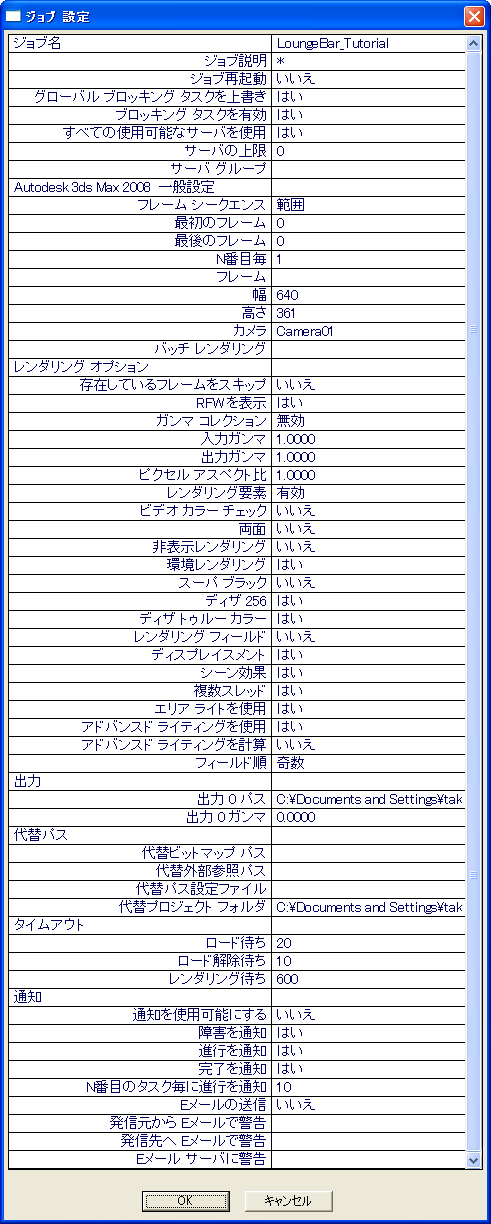
[ジョブ名](Job Name)領域
このダイアログ ボックスからジョブ名を変更することはできません。
- ジョブ説明
- ジョブの概略が表示されます。キーボードで編集可能です。
- ジョブを再起動
- オン([はい](Yes))にした場合、レンダリング ジョブの最中に 1 つまたは複数のジョブ設定を変更すると、ジョブが最初のフレームから再開されます。このため、すべてのフレームが同じ設定でレンダリングされます。オフ([いいえ](No))にすると、ジョブのレンダリングは最初からは開始されず、続行されます。エントリのダブルクリックで設定が切り替えられます。既定値は[いいえ](No)です。
アニメーション テストをレンダリングする場合や、ジョブの最中に[ビデオ カラーをチェック](Video Color Check)などの比較的重要でない設定を変更する場合は、この設定をオフにすることをお勧めします。最終的なレンダリングでは、ジョブ設定を変更した後、必ず最初からジョブを再開する必要があります。
- グローバル ブロッキング タスクを上書き
- この設定は、[拡張設定](Advanced Settings)ダイアログ ボックスで設定される[グローバル設定を無効にする](Override Global Settings)と関連しています。既定値は[はい](Yes)です。
- ブロッキング タスクを有効
- [はい](Yes)/[いいえ](No)の切り替えで、[拡張設定](Advanced Setting)ダイアログ ボックスで設定されるタスク ブロックを制御します。[はい](Yes)に設定すると、[Backburner マネージャ一般プロパティ](Manager General Properties)ダイアログ ボックスで設定されているタスク ブロックがアクティブになります。エントリのダブルクリックで設定が切り替えられます。既定値は[はい](Yes)です。
- すべての使用可能なサーバを使用
- ジョブのレンダリングにすべてのアクティブなサーバを使用します。
[3ds Max 一般設定](3ds Max General Settings)領域
- フレーム シークエンス
- [フレーム](Frames)と[範囲](Range)を切り替えます。既定値では[レンダリング設定](Render Setup)ダイアログ ボックスの[範囲](Range)と[フレーム](Frames)の設定が使用されます。[範囲](Range)に設定すると、ジョブは[第 1 フレーム](First Frame)/[最後のフレーム](Last Frame)と[N番目毎](Every Nth)の設定を使用します。[フレーム](Frames)に設定すると、ジョブは[フレーム](Frames)設定を使用します。エントリのダブルクリックで設定が切り替えられます。既定値は[範囲](Range)です。
- 最初のフレーム
- レンダリングされる範囲の最初のフレームを表示します。既定値はサブミット時の最初のフレームです。キーボードで編集可能です。
- 最後のフレーム
- レンダリングされる範囲の最後のフレームを表示します。既定値はサブミット時の最後のフレームです。キーボードで編集可能です。
- N番目毎
- フレームのサンプリング間隔です。たとえば、8 と入力すると、8 番目ごとのフレームがレンダリングされます。 キーボードで編集可能です。
- フレーム
- カンマで区切られた不連続フレーム(たとえば 2,5)、またはハイフンで区切られたフレームの範囲(たとえば 0-5)です。 キーボードで編集可能です。
- [幅](Width)/[高さ](Height)
- イメージの幅と高さを指定して出力イメージの解像度をピクセル数で設定できます。既定値はサブミット時の出力サイズです。キーボードで編集可能です。
[レンダリング オプション](Render Options)領域
これらは、[レンダリング設定](Render Setup)ダイアログ ボックス [オプション](Options)領域の設定に、その他の設定をいくつか加えたものです。
[オプション](Options)領域の設定に、その他の設定をいくつか加えたものです。
- 存在しているフレームをスキップ
- オンにすると、キュー モニタによって既存のレンダリング済みフレームの出力パスがチェックされ、これらの再レンダリングは行われません。オフにした場合、ジョブを開始または再開すると常に最初のフレームからレンダリングされ、既存のフレームはすべて上書きされます。エントリのダブルクリックで設定が切り替えられます。既定値は[いいえ](No)です。
- RFW を表示
- レンダリング中にすべてのサーバで[レンダリング フレーム ウィンドウ](Rendered Frame Window)を表示します。エントリのダブルクリックで設定が切り替えられます。既定値は[はい](Yes)です。
- ガンマ補正
- 有効にすると、[入力ファイルのガンマ](Input/Output Gamma)/[出力ファイルのガンマ](Output Gamma)設定を使用してビットマップに新しいガンマを定義できます。エントリのダブルクリックで設定が切り替えられます。既定値では無効になってます。
- [入力ガンマ](Input Gamma)/[出力ガンマ](Output Gamma)
- ビットマップを処理するための入力ファイルおよび出力ファイルのガンマ設定を変更しします。「ガンマ設定
 」[ビットマップ ファイル](Bitmap Files)領域を参照してください。キーボードで編集可能です。
」[ビットマップ ファイル](Bitmap Files)領域を参照してください。キーボードで編集可能です。 - ピクセル アスペクト比
- 別のデバイスでの表示用にピクセルのアスペクト比を設定します。イメージは、ディスプレイでは壊れているように見えることがありますが、異なるシェイプのピクセルを持つデバイスでは正しく表示されます。キーボードで編集可能です。
- レンダリング要素
- 有効にすると、シーン内のすべてのレンダリング要素がレンダリングされます。エントリのダブルクリックで設定が切り替えられます。既定値では有効になっています。
- ビデオ カラー チェック
- 安全な NTSC または PAL しきい値を超えるピクセル カラーの有無を確認します。エントリをダブルクリックすると、設定を切り替えられます。既定値は[いいえ](No)です。
- 両面レンダリング
- 両面レンダリングはすべての面を両側ともレンダリングします。エントリをダブルクリックすると、設定を切り替えられます。既定値は[いいえ](No)です。
- 非表示レンダリング
- 非表示のオブジェクトでも、シーンにあるジオメトリ オブジェクトはすべてレンダリングされます。エントリをダブルクリックすると、設定を切り替えられます。既定値は[いいえ](No)です。
- 環境レンダリング
- [はい](Yes)に設定すると、ボリューム フォグなど、適用された環境効果がレンダリングされます。エントリのダブルクリックで設定が切り替えられます。既定値は[はい](Yes)です。
- スーパー ブラック
- ビデオを合成するためにレンダリングされたジオメトリの暗さを制限します。エントリをダブルクリックすると、設定を切り替えられます。既定値は[いいえ](No)です。
- ディザ 256
- 8ビットのイメージ フォーマットにレンダリングするときに、ピクセルをばらつかせて、カラー範囲が広いように見せかけます。エントリのダブルクリックで設定が切り替えられます。既定値は[はい](Yes)です。
- ディザ トゥルー カラー
- 24 ビット(またはそれ以上)のイメージ フォーマットにレンダリングするときにピクセルをばらつかせて、カラー範囲を非常にはっきりさせます。エントリのダブルクリックで設定が切り替えられます。既定値は[はい](Yes)です。
- レンダリング フィールド
- ビデオ用にアニメーションを作成する場合は、フレームではなく、ビデオ フィールドにレンダリングされます。エントリをダブルクリックすると、設定を切り替えられます。既定値は[いいえ](No)です。
- ディスプレイスメント
- すべてのディスプレイスメント マッピングをレンダリングします。エントリのダブルクリックで設定が切り替えられます。既定値は[はい](Yes)です。
- シーンの効果
- [はい](Yes)に設定すると、ブラーなど、適用されているすべてのレンダリング効果をレンダリングします。エントリのダブルクリックで設定が切り替えられます。既定値は[はい](Yes)です。
- 複数スレッド
- キュー モニタが、レンダリング タスクを別々のスレッドとして扱うようになります。このオプションは、マルチプロセッサ システムで動作します。エントリをダブルクリックすると、設定を切り替えられます。既定値は[はい](Yes)です。
- フィールドの順番
- [レンダリング フィールド](Render Fields)オプションがオンになっている場合に、レンダリングされたイメージのフィールドの順序を選択します。既定値 = ”奇数”。
ビデオ デバイスによっては、最初にくるのが偶数フィールドであったり奇数フィールドであったりします。使用するビデオ デバイスの順序が、そのいずれであるかを判断します。デバイスのビデオ出力がちかちかしたり、ちらついたりするのは、間違ったフィールド順序が原因の場合があります。このパラメータを変更し、アニメーションをレンダリングしてみてください。
[代替パス](Alternate Paths)領域
[ネットワーク ジョブの割り当て](Network Job Assignment)ダイアログ ボックスの代替パスの設定に相当します。
- 代替ビットマップ パス
- サーバがビットマップを探すときに使用する代替パスを入力できます。キーボードで編集可能です。
- 代替外部参照パス
- サーバが相互参照を探すときに使用する代替パスを入力できます。キーボードで編集可能です。
[タイムアウト](Timeouts)領域
これらの設定は、[拡張設定](Advanced Settings)ダイアログ ボックスで説明されています。
[通知](Notifications)領域
これらの設定は、[通知](Notifications)ダイアログ ボックスで説明されています。